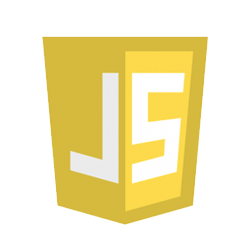Cyberduck で.htaccessを表示アクセスする方法 WordPress
実はサイバーダックでは.htaccessは表示されない
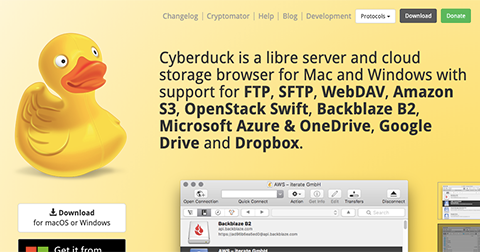
WordPressワードプレスの制作や保守管理で使うFTPソフト『Cyberduck (サイバーダック)』。
今回は、Cyberduck上のファイル一覧に.htaccessが表示されない問題を解決していきたいと思います。
デフォルトでは、Cyberduckは、.htaccess ファイルが表示しない、つまり非表示設定です。
そこで、.htaccessをファイルを表示する方法を紹介します。
1、.htaccess ファイルとはなんぞや
WordPressのダッシュボード管理画面以外で、カスタマイズやPHPからの制作、サイトの保守管理を行うのには必須なアプリケーションがFTPソフトです。
ファイル転送ソフトで、ワ-ドプレスを構成するファイルにアクセスし、新規ファイルの追加や既存ファイルの削除、加筆などが出来ます。
ワードプレスだけではなくサイト(ホームページ)では、レンタルサーバー上にあるサイト構成フォルダやファイルにアクセス出来ます。
↓ FREE無料のFTPソフトは、こちらからダウンロードできます
Cyberduck サイバーダック
FileZilla ファイルジーラ
FFFTP for Windows
2、.htaccess ファイルとはなんぞや
.htaccess ←ドットエイチティーアクセス と読みます。
WPでは、アクセスに関することをプログラムできます。
例えばサイト引っ越しの際のリダイレクト(転送)処理や
SSL通信化にまつわるルールなどを設定します。
これがサイバーダックではデフォルトで非表示になっています。
間違えた記述をすると、サイトが真っ白になったりアクセス不能になったりと、要注意なファイルだからかもしれませんね。
3、.htaccess ファイルを表示するには
1. サイバーダックの編集
サイバーダックを開く →
上のメニューから
編集 →
環境設定をクリック
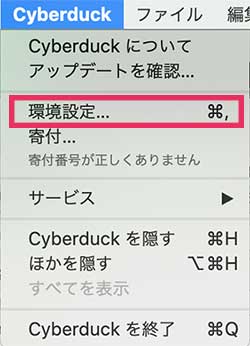
2. ブラウザタブの選択
環境設定を開いたら →
「ブラウザタブ」を選択 →
「 ‘.’で始まるファイルを表示」に、チェックを入れる
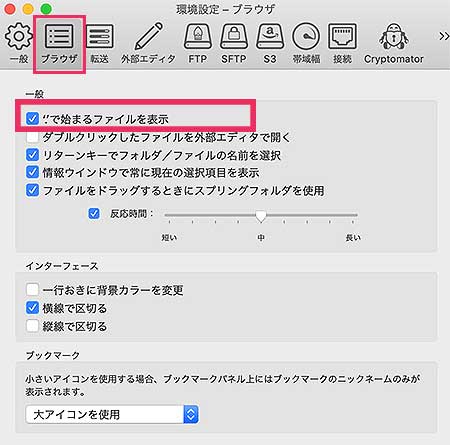
3. 不可視ファイルを表示設定
サイバーダックの上のメニューから →
表示 →
「不可視ファイルを表示」をクリック
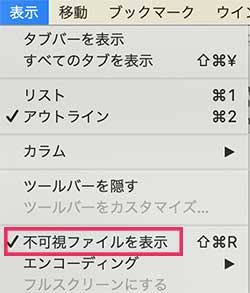
4. FTPサイバーダックの表示確認
サイバーダックと紐付けしたレンタルサーバー上のワードプレス構成フォルダを開きます。
.htaccess は薄くグレーで表示されるようになりました。
これでアクセスし編集やダウンロードなどをすることが可能です。
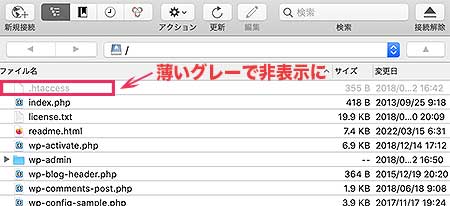
<<まとめ>>
重要度の高いファイルコアファイルなどはレンタルサーバーによってアクセスに制限がかけられている場合もあります。
意外に気がつかなかったサイバーダックの環境設定で、FTP使用時に自分なりのカスタマイズが可能です。